戴尔笔记本电脑win10主题更换不了怎么办?主题更换不了的解决方法
win10主题更换不了怎么回事?最近很多小伙伴询问小编自己的电脑重装系统之后发现电脑无法更换主题和壁纸,这到底是只能回事,大多数情况下是由于你的电脑系统未激活造成的,但是也看情况,接下来小编教你两种win10主题更换不了解决方法!
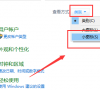
更新日期:2024-04-27
来源:系统助手
如果戴尔笔记本系统出问题了,要重装系统的话,用U盘来重装系统是最简单方便的方法啦!U盘重装系统又快又方便,不用考虑网络环境,真的是超好用的解决方案哦!现在就跟系统之家小编一起来看看怎么用U盘给戴尔笔记本重装系统吧!
准备工作
1. 一台正常联网可使用的电脑。
2. 一个大于8GB的空U盘。
3. 下载系统之家装机大师。
U盘安装Win11教程
注意:制作期间,U盘会被格式化,因此U盘中的重要文件请注意备份。如果需要安装系统的是C盘,重要文件请勿放在C盘和桌面上。
1. 退出安全软件,运行“系统之家装机大师”查看注意事项,点击“我知道了”。
2. 选择“U盘启动”点击“开始制作”。
3. 跳出提示备份U盘内重要资料,如无需备份,点击“确定”。
4. 选择自己想要安装的系统镜像,点击“下载系统并制作”。
5. 正在下载U盘启动工具制作时所需的组件,请耐心等待。
6. 正在下载系统镜像,请勿关闭软件。
7. 正在制作U盘启动工具。
8. 正在拷备系统镜像至U盘。
9. 提示制作完成,点击“确定”。
10. 选择“模拟启动”,点击“BIOS”。
11. 出现这个界面,表示系统之家装机大师U盘启动工具已制作成功。
U盘安装Win11 23H2:
1. 查找自己电脑主板的U盘启动盘快捷键。
2. U盘插入电脑,重启电脑按快捷键选择U盘为第一启动项。进入后,键盘↑↓键选择第二个【02】启动Windows10PEx64(网络版),然后回车。
3. 进入PE界面后,点击桌面的一键重装系统。
4. 打开工具后,点击浏览选择U盘中的下载好的系统镜像ISO。选择后,再选择系统安装的分区,一般为C区,如若软件识别错误,需用户自行选择。
5. 选择完毕后点击下一步。
6. 此页面直接点击安装即可。
7. 系统正在安装,请等候。
8. 系统安装完毕后,软件会自动提示需要重启,并且拔出U盘,请用户拔出U盘再重启电脑。
9. 重启后,系统将自动进入系统安装界面,到此,装机就成功了!
以上就是系统助手小编为你带来的关于“戴尔笔记本如何使用U盘重装系统”的全部内容了,希望可以解决你的问题,感谢您的阅读,更多精彩内容请关注系统助手官网。
戴尔笔记本电脑win10主题更换不了怎么办?主题更换不了的解决方法
win10主题更换不了怎么回事?最近很多小伙伴询问小编自己的电脑重装系统之后发现电脑无法更换主题和壁纸,这到底是只能回事,大多数情况下是由于你的电脑系统未激活造成的,但是也看情况,接下来小编教你两种win10主题更换不了解决方法!
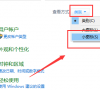
联想戴尔笔记本Win10如何彻底永久关闭更新?
使用win10系统的小伙伴一直都不喜欢win10的自动更新功能,不仅更新时间长,而且经常突然自动进行更新,打扰正常电脑的使用情况,还有可能会发生更新失败的情况。那下面小编就教教大家怎么彻底永久关闭win10系统更新的方法,且适用于联想戴尔等笔记本。

手把手教你如何重装win10系统,新手用户自己安装也很简单!
win10这个系统现在很多人都用啊,挺受欢迎的。不过有些人想重装win10系统,不知道怎么做。其实很简单啦,我这就给你们分享一下图文教程,一看就会!

电脑怎么重装系统win10系统?win10重装系统的超详细图文步骤
大家在用电脑的时候,有时候会遇到一些问题,这时候就得重装系统来解决了。下面我们就来给大家详细介绍一下怎样重装win10系统。下面是win10重装系统的详细图文步骤,一起来看看吧!

Win7怎么重装系统Win10?Win7改Win10详细教程
大家好,最近有些 Win7 用户想把电脑升级到 Win10 系统,可是又没经验怕搞砸了。没关系,我来教大家一个简单易懂的方法,让你们轻松搞定 Win7 到 Win10 的升级,保证不会出错。

win10电脑开机黑屏checking media的解决方法
最近有不少用联想笔记本的小伙伴遇到开机蓝屏,还出现了checking media的错误代码,该怎么办呢?其实很简单,只要进入bios设置界面就可以解决了,如果还不行的话,那就只能重装系统了。下面我们就来详细介绍一下win10电脑开机黑屏checking media的解决方法吧!

如何重装新款联想小新Pro14-联想小新Pro14重装系统的方法
哎呀,这款联想小新Pro14电脑真的太棒了!它的性能超级给力,而且表面温度也不高,最重要的是它的电池容量很大啊!如果你是个注重续航的用户,那这台电脑绝对适合你!不过,万一你要重装这台电脑怎么办呢?别担心,我这就来教你怎么操作啦!跟着系统之家小编一起来看看具体的步骤吧!

win10重装系统后网络适配器不见了怎么解决?
大家好,最近有些用 win10 系统的朋友更新了系统版本后,发现自己的网络适配器不见了,不知道该怎么办才能找回它。因为找不到这个程序,所以也不能进行相关的设置。那么,我们该怎么找回这个适配器呢?其实很简单,只需要通过更新驱动的方式就可以啦!今天,我就来给大家分享一下具体的步骤,希望能帮到大家解决这个问题。

自己在家怎么重装Win10-独自重装Win10系统的方法
哎呀,无论你的电脑有多牛,也难免会遇到卡顿、死机等问题,要解决这个问题最常用的方法就是重装系统啦!那如果想在家自己重装 Windows 10 操作系统,应该怎么办呢?别担心,我这就给你详细说一下操作步骤!

游戏笔记本要如何重装系统?游戏笔记本重装电脑系统的方法
大家好,如果你有一台游戏笔记本,而且想要体验到更好的游戏性能,那么你可能会选择购买它。但是有时候,玩游戏的时候会出现一些问题,比如游戏无法正常运行。这时候,有些人可能会选择重装系统来解决问题。如果你想了解如何重装系统,可以跟着我一起来学习哦!

Win10如何一键重装系统-系统之家装机大师一键重装Win10方法
你知道吗?Win10系统有时候也会出问题,比如硬盘空间满了或者电脑卡顿了。这时候该怎么办呢?其实啊,只要一键重装系统就行了!下面跟着系统之家小编一起来看看具体的操作步骤吧!
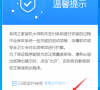
联想小新Pro16如何重装Win10系统-联想小新Pro16重装Win10的方法
嘿,你知道吗?联想的小新Pro16是一款超级棒的笔记本电脑哦!它的屏幕质量很好,CPU性能也很厉害,散热能力更是没话说。如果要给这台电脑重装Win10系统,该怎么弄呢?别担心,我们一起来看看系统之家的小编是怎么教的吧!

华硕笔记本怎么重装系统-华硕笔记本重装系统教程
华硕笔记本电脑超赞啊,性能好、设计好看,好多人都喜欢它。不过用久了,有时候系统会变慢或者出问题,这时候重装系统就是个好办法啦。下面跟我来学一下怎么给华硕笔记本重装系统吧!

用U盘怎么重装系统Win10?U盘重装系统win10详细教程
用U盘怎么重装系统Win10?很多朋友都有这个需求,希望自己能够弄一个U盘方便地给电脑重装系统,这样别人的电脑出现问题的时候,就可以派上用场,今天系统之家小编带来U盘重装系统win10详细教程,步骤写得非常详细,相信会对你有帮助的。

笔记本重装系统怎么操作-重装笔记本系统最快的方法
很多人喜欢用笔记本电脑,但是时间长了或者用久了,电脑可能就会出问题,比如系统变慢了,中病毒了等等。这时候重装系统就是一个很好的解决办法。下面,我将从系统之家的小编那里学到的一些技巧,来给你分享一下如何轻松快速地重装笔记本的系统。
